*توجه *توجه برای مشاهده مطلب و یا دانلود فایل مورد نظر خود به پایین همین پست مراجعه گردد

نقل قول :
ایجاد شبکه پیمایش در اجرای پروژه های نقشه برداری طبق دستور العمل های سازمان نقشه برداری کشور :
یکی از مهمترین کارهایی که در اجرای تمام پروژه های نقشه برداری قبل از شروع عملیات برداشت بسیار مورد توجه است . ایجاد شبکه ای از نقاط در محیط کار و منطقه است .که با انجام پیمایش و جمع آوری اطلاعات طول و زاویه مربوط به هر امتداد و بررسی خطای رخ داده در هر امتداد با استفاده از روش های سرشکنی ، خطای موجود را سرشکن می کنیم و مختصات صحیصح مربوط به هر نقطه را بدست می آوریم . در این مبحث می پردازیم به چگونگی ایجاد شبکه های پیمایش طبق دستور العمل های سازمان نقشه برداری کشور.
مراحل ایجاد یک شبکه پیمایش :
شناسایی
شناسائی در پروژه های نقشه برداری نقش اساسی در بهبود کار و حصول راندمان بیشتر را دارد و یک شناسائی خوب نتایج ارزنده ای از نظر یکنواختی و اقتصادی بودن پروژه را خواهد داشت.
بدین منظور در این مرحله، جستجو برای تعیین صحیح و امکان تثبیت موقعیت ایستگاه های نقشه برداری برای هر دو منظور مسطحاتی و ارتفاعی یکجا مورد بررسی قرار می گیرد.
مواردی که در شناسایی صحرایی باید مد نظر قرار گیرد عبارتند از :
- بررسی امکان برقراری دید مستقیم بین دو ایستگاه مجاور
- انتخاب ایستگاه در جایی که امکان استقرار سه پایه وجود داشته و به اطراف دید کامل داشته باشد.
- حد الامکان از انتخاب نقاط در زمین های سست و نرم ،زراعی و باطلاقی و کنار رودخانه ها به منظور برخورداری از استحکام و پایداری لازم اجتناب شود.
- انتخاب نقاط در محل هایی که دستخوش تغییرات نگردد .
- عدم ایجاد ایستگاه در مراکز نظامی .
برای شناسائی شبکه های GPS علاوه بر موارد فوق رعایت موارد زیر ضروری است:
- نقاط انتخابی دارای فضای مناسب جهت دریافت امواج از ماهواره ها باشد و از انتخاب نقاط در دره های باریک ، مجاورت ساختمان ها و سایر ابنیه ها، زیر پوشش درختان و … پرهیز گردد.
- اجتناب از انتخاب نقطه در نزدیکی خطوط انتقال نیرو.
- اجتناب از انتخاب نقطه در نزدیکی سطوح صاف و منعکس کننده.
ساختمان نقاط
- جهت ساختمان ایستگاه های بتنی از ملات ماسه و سیمان که به نسبت سه به یک آماده شده استفاده شود.
- در ایجاد ایستگاه از میله (استیل یا فلزی) با قطر مناسب (معمولاٌ 12 میلیمتر) و علامت نقطه سانتراژ استفاده شود.
- ارتفاع میله از سطح بتن حدود 5 میلیمتر و ارتفاع بتن از سطح خاک حدود 5 سانتیمتر رعایت شود .
نام گذاری ایستگاه ها
در نام گذاری نقاط شبکه بر روی ساختمان ایستگاه نام اختصاری شرکت یا مو سسه ای که کار نقشه برداری را به عهده دارند
در قسمت بالا نوشته شود (شابلون روی بتن ها – حکاکی روی سنگ های ریشه دار) و در قسمت پائینی سطح ایستگاه ترکیبی
از حروف لاتین و اعداد که بیانگر نام ایستگاه است .نوشته شود و کلیه نوشته ها به سمت شمال باشد .
شبکه نقاط اصلی
این شبکه در تهیه نقشه به روش مستقیم زمینی (توپوگرافی ، کاداستر ، مقاطع طولی و عرضی ، پلان پروفیل ، شبکه قائم الزاویه) ایجاد می گردد. برای ایجاد شبکه اصلی موارد زیر باید رعایت شود :
- ابعاد ایستگاه ها بصورت 40×35×30 سانتیمتر می باشد.
- جهت مختصات دار کردن نقاط شبکه از روش های ماهواره ای یا کلاسیک استفاده می شود.
- فواصل اضلاع پیمایش برای نقشه با مقیاس 500 : 1 فاصله 300 متر ، مقیاس 1000 : 1 فاصله 500 متر و مقیاس 2000 : 1فاصله 700 متر می باش .
مشاهدات کلاسیک (پیمایش مسطحاتی)
در اندازه گیری و تعیین مختصات به روش کلاسیک برای ایجاد ایستگاه های شبکه اصلی نکات زیر مورد توجه قرار گیرد :
- پیمایش ها از دونقطه مختصات دار ماندگار شروع شده و به دو نقطه ثابت ماندگار دیگر ختم می شوند که در این حالت اگر تعداد ایستگاه ها (کلیه ایستگاه ها ) n باشد باید n-2 زاویه و n-3 طول قرائت گردد.
- در صورتی که پیمایش از دو نقطه ثابت مختصات دار ماندگار شروع شود و به همان دو نقطه ختم شود اگر تعداد ایستگاه ها n باشد باید n زاویه و n-1 طول قرائت شود .
- ایستگاه هایی که در داخل یک پیمایش مختصات می گیرند نباید در یک پیمایش دیگر نیز مختصات دار شوند.
- کلیه زوایا در 3 کوپل قرائت می شوند که در محاسبه پیمایش از میانگین حداقل 2کوپل قابل قبول استفاده شود.
- کروکی کامل شبکه مسطحاتی مطابق مختصات و با مقیاس مناسب ترسیم گردد و میانگین زوایا و طول های قرائت شده در آن مشخص شده باشد.
- دقت بست زاویه ای پیمایش ها بهتر از مقدار Eα =2?5dα √n باشد.
- دقت بست مسطحاتی پیمایش های باز (از نقطه معلوم به نقطه معلوم دیگر) از رابطه 3⁄Exy ≤ 2?5 L √ n بدست می آید.
- دقت بست مسطحاتی پیمایش های بسته از رابطه 2⁄Exy ≤ 2?5?AB √ n بدست می آید.
در روابط فوق dα دقت متوسط اندازه گیری زاویه بر حسب رادیان می باشد.
مقدار dα برای مقیاس 500 : 1 برابر با ” 15 گرادی می باشد.
مقدار dα برای مقیاس 1000 : 1 و 2000 : 1 برابر با ” 12 گرادی می باشد.
n تعداد اضلاع و L مجموع اضلاع یک پیمایش باز و AB بزرگترین قطر پیمایش بسته ( 0?25 مجموع طول های پیمایش ضربدر 2√ ) می باشد .
- اختلاف زوایای قرائت شده از میانگین ، کمتر از ” 20 گرادی باشد.

برای اطلاعات بیشتر در این زمینه فایل های PDF زیر را دانلود کنید .
ایجاد شبکه پیمایش حجم : 751 کیلوبایت دانلود
انجام پیمایش در Civil3D حجم : 2?18 مگابایت دانلود
سر شکنی خطای پیمایش به روش بودیچ (فرم اکسل برنامه نویسی شده) دانلود
*توجه *توجه برای مشاهده مطلب و یا دانلود فایل مورد نظر خود به پایین همین پست مراجعه گردد

نقل قول :
ایجاد شبکه پیمایش و توپوگرافی طول مسیر کانال :
برای طراحی اولیه و تعیین میزان شیب و همچنین مقدار خاکبرداری و خاکریزی ، توپوگرافی مسیر کانال باید برداشت شود. برای این منظور ابتدا کل مسیر توسط کارفرما مشخص و به پیمانکار نقشه بردار تحویل داده می شود.
برای برداشت اولیه طول مسیر ، پیاده سازی آکس کانال طراحی شده و همچنین اجرای خط پروژه در مراحل بعدی نیاز به یک شبکه پیمایش آنتنی در طول مسیر داریم
. نقاط پیمایش که صرفا جهت پیاده سازی موقعیت آکس مسیر مورد استفاده قرار می گیرد در حالت ایده آل باید 700 متر ازهمدیگر فاصله داشته باشند ( در صورتی که ناظر عملیات نقشه برداری سازمان نقشه برداری باشد ) و فاصله نقاط ارتفاعی برای پیاده سازی خط پروژه یا برم مسیردر حالت ایده آل باید 100 متر باشد ( چون ترازیابها در حالت ایده آل فضای دایره ای به شعاع 50 متر را با کمترین خطا برداشت می کنند که با در نظر گرفتن قرائت B.S و F.S این فاصله 100 متر می باشد ).بعد از طراحی شبکه و انجام عملیات پیمایش ، توپوگرافی مسیر در باند حدودا 20 متر و مقیاس معمولا 2000 : 1 برداشت می شود و بر اساس مقدار آب ، طول کانال و محاسبات مهندسی مربوط به کانال های آبیاری ، شیب و نقشه کلی کانال طراحی می شود
خاکبرداری اولیه و خاکریزی :
دراحداث کانال های بتنی برای جلوگیری ازهم پاشیدن دیواره وایجاد ترک در بدنه و به طور کلی استحکام دیواره کانال ، باید در طول مسیر کانال ، زمین طبیعی حدودا به اندازه عمق کانال خاکبرداری و مجددا بصورت لایه ای خاکریزی شود و عرض این خاکبرداری باید به اندازه ای باشد که ماشین آلات به راحتی بتوانند در آن جابجا بشوند.
بعد از اتمام عملیات خاکبرداری براساس کد ارتفاعی تعیین شده نوبت به خاکریزی مسیر می رسد ، خاکریزی باید در لایه های 15 سانتیمتری انجام بشود .برای پیاده سازی ارتفاع خط پروژه با استفاده از ترازیاب ابتدا طول مسیر را به فاصله های 20 متر ی تقسیم می کنیم و با استفاده از رنگ آنها را علامت گذاری می کنیم و به صورت کیلومتراژ در کنار مسیر بطوری که دور از مسیر رفت و آمد ماشین آلات باشد یادداشت میکنیم .
برای مشخص شدن کد ارتفاعی جهت لایه ریزی باید در ابتدای مسیر، ترازیاب را با استفاده از ایستگاه های ارتفاعی که از قبل در طول مسیر ایجاد کرده ایم توجیه کنیم ( دوربین را تراز کرده بر روی ایستگاه ، که ارتفاع آن از قبل مشخص است قراولروی کرده و ارتفاع شاخص را قرائت می کنیم بعد این عدد را با ارتفاع ایستگاه جمع می کنیم ، این ارتفاع (Hi ) بدست آمده ارتفاع خط قراولروی دوربین نسبت به ارتفاع مبنا ما می باشد که در این حالت دوربین توجیه شده ) و فاصله های 20 متری که قبلا علامت گذاری کرده بودیم را با شاخص گذاری قرائت کرده و یادداشت می کنیم و این قرائت های میانی را از B.S که همان ارتفاع ایستگاه (Hi ) می باشد کم می کنیم و ارتفاع بدست آمده در هر نقطه را ازارتفاع خط پروژه در همان نقطه کم کرده عدد بدست آمده با توجه به علامت مثبت یا منفی که دارد میزان خاکبرداری یا خاکریزی آن نقطه مشخص می شود. برای اطلاعات بیشتر دراین زمینه آموزش ترازیابی را دانلود کنید.
http://abolhassan.dirsanji.ir/wp-content/uploads/2014/02/1.rar

بعد از هر لایه ریزی ماشین گریدر خاک را در طول مسیر پهن می کرند و در مرحله بعد برای اینکه خاک رطوبت بگیرد وچسبنده گی پیدا کند تانکر آب طول مسیر خاکریزی را آبپاشی می کند و در مرحله آخر غلطک مسیر خاکریزی شده را طی چند مرحله می کوبد تا به تراکم مورد نظر برسد . عملیات بالا بعد از هر مرحله لایه ریزی تکرار می شود تا نهایتا به ارتفاع خط پروژه برسیم .
نقشه بردار بعد از هر لایه ریزی باید تمام مسیر را بر طبق فواصل مشخص شده برداشت کند و طی یک گزارش کار ارائه دهد . سرپرست کارگاه با استفاده از این گزارش ها که وضعیت لایه ریزی ها در آن مشخص شده است می تواند برآوردی از روند پیشرفت کاربه پیمانکار ارائه داده وهمچنین بر روی مراحل لایه ریزی ها کنترل داشته باشد که ضخامت آنها بیشتر از 15 سانتیمتر نشود . در غیر این صورت لایه ریزی به تراکم مورد نظر نمی رسد .( چون بعد از هر لایه ریزی گروه آزمایشگاه تراکم لایه را تست کرده در صورتی که تراکم مورد تایید باشد اجازه لایه ریزی مرحله بعدی را می دهد ) بعد از اتمام خاکریزی طول کل کانال نوبت به خاکبرداری کانال ذوذنقه ای میرسه .
خاکبرداری و بتن ریزی کانال ذوزنقه ای :
قبل از خاکبرداری باید آکس و محور کانال را با استفاده از توتال پیاده کنیم بدین صورت که در محورهای مستقیم میلگردهایی در فواصل 200 تا 300 متری میزنیم و آنگاه میخ ها را با استفاده از ریسمان کار در راستا محور کانال به یکدیگر متصل کرده و رنگه مسیر را می ریزیم . بعد از مشخص شدن محور کانال ، بیل مکانیکی با پاکت ذوذنقه ای شروع به خاکبرداری می کند .

بعد از اینکه کانال به اندازه 10 تا 15 متر خاکبرداری شد با استفاده از توتال دوتا از میخ های راستا را به داخل کانال انتقال می دهیم تا دوربین تئودولیت بر روی آن مستقر شود در این مرحله از کار نقشه بردار علاوه بر ترازیاب که در کنار کانال مستقر می شود برای کنترل ارتفاع ، برای کنترل مسیرهای مستقیم نیاز به دوربین تئودولیت داریم که در وسط کانال مستقر می شود . همزمان که بیل مکانیکی خاکبرداری می کند نقشه بردار باید ارتفاع و راستای مستقیم را کنترل کند . وقتی که ارتفاع خاکبرداری به ارتفاع کف کانال رسید قبل از اینکه بیل مکانیکی برای ادامه خاکبرداری از روی کانال جابجا شود باید با استفاده از شابلن های ذوزنقه ی فلزی که به شکل قالب دقیق برای بتن ریزی کانال ساخته شده اند ، خاکبرداری را کنترل کنیم که در صورت خاکبرداری صحیح ، قالب باید به راحتی در کانال جا بگیرد.

در صورتی که بعد از خاکبرداری هر قسمت از کانال که بیل مکانیکی نیاز به جابجایی دارد سطح مقطع کانال با شابلن کنترل نشود و به خاکبرداری ادامه بدهیم و بعد متوجه بشویم که قسمتی از کانال نیاز به خاکبرداری بیشتری دارد بیل مکانیکی دیگر نمی تواند به مسیر قبلی برگردد و مجبور می شویم آن قسمت از کانال را با دست تنظیم کنیم که وقت گیر و هزینه بر است .
بعد از اتمام خاکبرداری کانال نوبت به مرحله بتن ریزی که آخرین مرحله کار می باشد می رسیم . برای بتن ریزی کانال ابتدا باید شابلن ها را در فاصله ای که مشخص شده بطور مساوی در کانال قرار دهیم . قبل از شابلن گذاری در مسیرهای مستقیم باید با استفاده از توتال یا تئودولیت برای تراز دقیق شابلن ها آکس کانال را در فواصل 20 متری میخ کوبی کنیم و با استفاده ترازیاب میخ ها را از لحاظ ارتفاعی تنظیم می کنیم .بعد از تراز شابلن ها بتن ریزی کانال توسط میکسر صورت میگیرد و کارگران بتن ها را برطبق شابلن ها تراز میکنند .




رمز : www.abolhassan.dirsanji.ir
برای دانلود اینجا کلیک کنید...
http://abolhassan.dirsanji.ir/wp-content/uploads/2014/02/Kanal.rar
*توجه *توجه برای مشاهده مطلب و یا دانلود فایل مورد نظر خود به پایین همین پست مراجعه گردد

نقل قول :
سری اول
معرفی Google Earth pro :
Google Earth نرم افزاری خارق العاده است که با کمک گرفتن از بهترین و قوی ترین ماهواره های به تمامی انسان ها این قدرت را داده تا به هر کجا که علاقه دارند سفر کنند.به کمک این نرم افزار کاربران قادرند تا تصاویر ماهواره ای، نقشه ها، پستی و بلندی ها، و ساختمان ها و … را به صورت 3 بعدی مشاهده نمایند.شما قادرید تا تصاویر دریافتی را ذخیره نمایید و با دیگران به اشتراک بگذارید.
Google Earth Pro را میتوان ترکیبی از نقشه های ماهواره ای و جستجو های گوگل دانست که با نمایش 3 بعدی ساختمان ها بهترین تصاویر را در اختیار شما قرار میدهد . به کمک این محصول شما با نوشتن نام منطقه مورد نظرتان میتوانید به آنجا دسترسی داشته باشید.این نرم افزار قادر است تا به صورت اختصاصی نیز به جستجو بپردازد.به این معنی که میتوان به طور مثال مدارس، پارک ها، رستوران ها و یا هتل ها را جستجو کرد.
نرم افزار Google Earth Pro به تصاویری که گوگل از خیابان های جهان دریافت میکند دسترسی دارد.به کمک این محصول شما میتوانید با کلیک بر روی گزینه دوربین و تماشای پنجره ای باز میشود به مشاهده این تصاویر خیابانی بپردازید.شما میتوانید در هر نقطه که هستید با فشار دادن دستور خورشید (Sun) به مشاهده طلوع یا غروب خورشید بپردازید.
قابلیت های منحصر به فرد در نسخه Google Earth Pro :
2. قابلیت ذخیره تصاوییر ماهواره ای با پنج کیفیت، که بالاترین آن 18?5 مگا پیکسل! است
3? قابل اتصال به دستگاه های جی پی اس G P S
4. قابلیت نمایش عارضه ها و اشیاء سه بعدی که از دیگر نرم افزار های مانند اتوکد ، آرک ویو و مایا بهKML کانورت شده اند
5? عدم نیاز به Usrename & Password برای اتصال به سرور گوگل!
6? تهیه فیلم از پرواز بر روی محدوده مورد نظر با کیفیت فوق العاده بالا حتی با کیفیت HD 1920 x 1080
7. دارای شبیه ساز آسمان “Google Sky”
8. دارای شبهه ساز پرواز که در دیگر نسخه ها به صورت مخفی است ولی در این نسخه ارائه شده مشکلی ندارد
9? اضافه شدن سیستم تصویر U T M
10. امکان ترسیم پلیگون” در جی ای اس کاربرد بالائی دارد”
11? امکان محاسبه مساحت و محیط PATH & POLYGON & CIRCLE ها
12? قابلیت چاپ تصاویر در پنج کیفیت مناسب برای پلاتر
13?امکان view in Google map که به شما امکان میدهد نقشه مکان مورد برسی را در یک صفحه وب آنلاین نمایش دهد
14? دارای تمامی اسامی شهرستانها (شامل 970 نام شهر بر روی نقشه و به ترتیب حروف الفبا)
15? درج نام persian Gulf و خلیج تا ابد فارس به جای نام دروغین خلیج ع ر ب …
سری دوم
آموزش کاربرد نرم افزار Google Earth در علم نقشه برداری (سری دوم) :
چگونه می توانیم تصویر یک منطقه وسیع را در Google Earth با زوم و کیفیت بهتری به محیط نرم افزار AutoCAD Civil3D وارد کنیم ؟
در آموزش سری اول نحوه انتقال تصویر از Google Earth به Civil3D توضیح داده شد , در ادامه این بحث می خواهیم تصویر یک منطقه وسیع را با کیفیت بهتر جهت ترسیم کروکی داشته باشیم . در حالت عادی اگر بخواهیم تصویر یک منطقه وسیع را در اختیار داشته باشیم باید در Google Earth به نسبتی که وسعت بیشتری را بخواهیم باید زوم تصویر را کم کرده تا منطقه بیشتری را بتوانیم پوشش بدهیم آن وقت تصویر را وارد Civil3D کنیم ، که در این صورت تصویر با کیفیت و جزئیات کمتری در اختیار ما قرار میگیرد.
برای شروع ابتدا نرم افزارهای Google Earth و Civil3D را اجرا می کنیم . وارد نرم افزار Google Earth شده محدوده منطقه ای که در نظر داریم را مشخص می کنیم . برای اینکه تصویر وضوح وکیفیت داشته باشد باید زوم تصویر را در آن منطقه بیشتر کنیم که در این صورت ما محدوده کوچکی از منطقه را می توانیم پوشش بدهیم ، برای اینکه کل منقطه مورد نظر را پوشش بدهیم باید آن را به چند شیت تقسیم کنیم و از یک گوشه منطقه شروع و یکی یکی تصاویر را به Civil3D انتقال می دهیم .
وقتی شیت اول را انتخاب کردیم قبل از اینکه وارد محیط Civil3D بشویم باید توجه داشته باشیم که عقربه قطب نما دقیقا در جهت شمال قرار داشته باشد ، بعد وارد محیط Civil3D شده و با انجا تنظیمات مربوط به زون منطقه (بر طبق آموزش سری اول ) تصویر را مشاهده میکنیم . برای انتقال تصویر بعدی باز به محیط Google Earth بر می گردیم ، برای انتخاب محدوده شیت بعدی باید طوری محدوده را انتخاب کنیم که با تصویر اولی مقداری همپوشانی داشته باشد .
نکته 1 : زمانی که می خواهیم محدوده تصویر دومی را انتخاب کنیم حالت زوم در تصویر اول به هر اندازه که بوده دیگر نباید تغییر کند و کل منطقه باید با همین زوم برداشت شود در غیر این صورت تصویر دومی با کمی جابجایی نمایش داده می شود.
نکته 2 : برای اینکه تصویر شیت های بعدی را که وارد محیط Civil3D می شود بهترین همپوشانی را داشته باشند باید زوم تصویر اول تا حد امکان زیاد باشد ( تا جایی که تصویر کیفیتی نرمال داشته باشد ) .
نکته 3 : برای اینکه پی ببریم تصویر دومی در محیط Civil3D دقیقا در جای خودش قرار گرفته ، باید محدوده همپوشانی دو تصویر را کنترل کنیم اگر خطوط مشترک دو تصویر هم راستا نباشند و یا جابجایی داشته باشند معلوم می شود که یکی از نکات ذکر شده را رعایت نکرده ایم .
با این روش انتقال تصاویر می توانیم یک منطقه وسیع را با کیفیت و جزئیات بیشتری داشته باشیم، وقتی تصاویر وارد Civil3D شد می توانیم در محیط نرم افزار بر روی تصاویر زوم کنیم .
سری سوم
چگونه می توان نقشه پلان یک پروژه یا منطقه را از Auto Cad Civil3D وارد محیط Google Earth کرد ؟
در بعضی از کارگاه های بزرگ عمرانی که قبل از اجرای نقشه پلان پروژه و یا در مواقعی که برای تغییر کاربری زمین های کشاورزی به مسکونی جهت ایجاد شهرک ها ، نقشه های تفکیکی تهیه می کنیم ویا برای تهیه طرح هادی روستاها ، مهندسین طراح دوست دارند بعد از طراحی و قبل از اجرای یک پروژه وضعیت آن را بر روی زمین طبیعی مشاهده کنند که در این صورت علاوه بر اینکه دید کلی نسبت به آن پیدا می کنند می توانند کیفیت طرح یا پروژه را بالا ببرند .
انتقال یک نقشه از نرم افزار Auto Cad Civil3D به محیط Google Earth :
ابتدا باید نقشه را وارد محیط نرم افزار Auto Cad Civil3D کرده و قبل از انتقال نقشه به محیط Google Earth باید یک سری تصحیحات بر روی آن اعمال کنیم .این تصحیحات شامل قطر خطوط و نوشته های موجود در نقشه می باشد برای این منظور کل نقشه را انتخاب می کنیم و به قسمت line weight رفته و گزینه by layer را انتخاب می کنیم تا همه خطوط یکپارچه بشوند.در غیر این صورت خطوط با ضخامت زیاد وارد محیط گوگل می شود و در مرحله بعد تمامی نوشته های موجود در نقشه را باید پاک کنیم ، چون گوگل ارت فونت های نقشه را نمی شناسه و باعث شلوغ شدن نقشه در محیط گوگل ارت می شود .
در نرم افزار Auto Cad Civil3D تنظیمات مربوط به زون منطقه را انجام می دهیم که توضیحات مفصل آن به صورت تصویری در آموزش سری اول در فرمت PDF برای دانلود در این لینک قرار داده شده است . در مرحله بعدی باید سیستم مختصات نقشه را به سیستم مختصات UTM (مختصاتی که توسط GPS بدست می آوریم ) تبدیل کنیم. ما برای پیاده سازی و یا مچ کردن هر نقشه باید نقاط ثابتی از قبل داشته باشیم که این نقاط شامل ساختمان های موجود در نزدیک پروژه و یا ایستگاه ها نقشه برداری می باشد .
برای UTM کردن نقشه حداقل نیاز به دو نقطه GPS داریم که این دو نقطه باید هم در نقشه و هم بر روی زمین موجود باشد . که در این صورت با استفاده از گوگل ارت یا با حضور در منطقه و با استفاده از GPS نقاط را برداشت و مختصات آنها را بدست می آوریم و بعد از ترسیم امتداد برداشت شده ، امتداد نظیر آن را در نقشه طراحی شده پیدا و کل نقشه را انتخاب کرده و نسبت به امتداد UTM جابجا کرده و با چرخش دقیقا هر دو امتداد را بر روی همدیگر قرار می دهیم که در این صورت سیستم نقشه ما که یک سیستم محلی است تبدیل به سیستم UTM می شود.
برای دانلود آخرین نسخه نرم افزار Google Earth Pro 7.1.2.2041 Final به همراه کرک اینجا کلیک کنید...
http://abolhassan.dirsanji.ir/wp-content/uploads/2014/02/Google.Earth_.Pro_.7.1.2.2041.Final_.rar
برای دانلود فایل آموزشی سری اول اینجا کلیک کنید...
http://abolhassan.dirsanji.ir/wp-content/uploads/2014/02/amoozesh-google-earth.pdf
لینک کمکی برای دانلود فایل آموزشی از ایران سازه اینجا کلیک کنید...
رمز فایل : www.abolhassan.dirsanji.ir
برای دانلود فایل آموزشی سری دوم اینجا کلیک کنید...
http://abolhassan.dirsanji.ir/wp-content/uploads/2014/02/Google-Earth-2.rar
برای دانلود فایل آموزشی سری سوم اینجا کلیک کنید...
http://abolhassan.dirsanji.ir/wp-content/uploads/2014/04/Google-Earth-3.rar
*توجه *توجه برای مشاهده مطلب و یا دانلود فایل مورد نظر خود به پایین همین پست مراجعه گردد
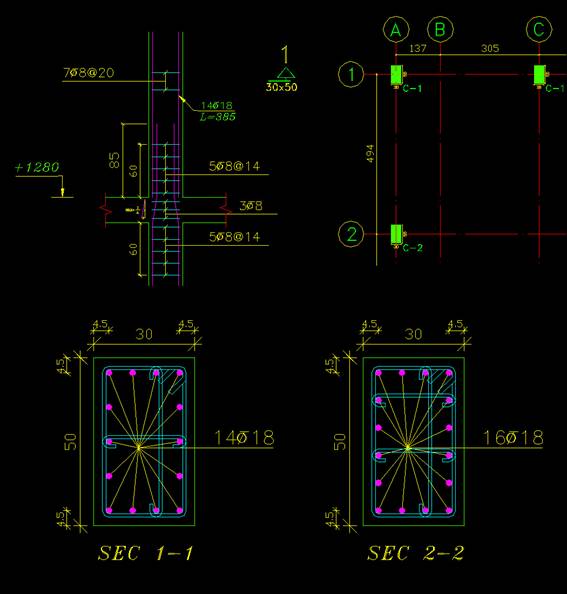
طرح و اجرا : حسام اتقائی
نقل قول :
نرم افزار آنلاین تهیه نقشه های اجرایی سازه بتن آرمه با هدف سهولت در تهیه نقشه های اجرایی به مرحله بهره برداری رسیده است. نسخه فعلی نرم افزار فقط برای ستون های سازه قاب خمشی بتن آرمه ارایه شده و در آینده نزدیک پس از صحت سنجی کارکرد مطلوب نرم افزار توسط کاربران، نسحه کامل آن در اختیار مهندسین عزیز قرار خواهد گرفت ...
با یک عضویت رایگان این برنامه آنلاین را تجربه نمایید...
برای اتصال آنلاین راهنمای استفاده از نرم افزار آنلاین تهیه نقشه اجرایی سازه بتن آرمه اینجا کلیک کنید...
(دانلود فیلم راهنمای استفاده از نرم افزار)
برای اتصال آنلاین اینجا کلیک کنید...
http://www.persiacivil.ir/PersiaCivil/default.asp
*توجه *توجه برای مشاهده مطلب و یا دانلود فایل مورد نظر خود به پایین همین پست مراجعه گردد
The Landslide Handbook-A Guide to Understanding Landslides
ناشر: USGS
سال انتشار 2008
146 صفحه
40 مگابایت
برای دانلود اینجا کلیک کنید...
http://pubs.usgs.gov/circ/1325/pdf/C1325_508.pd
مشخصات مدیر وبسایت

عناوین یادداشتهای وبلاگ
بایگانی آرشیو ماهانه وبسایت
کلمات کلیدی وبسایت
